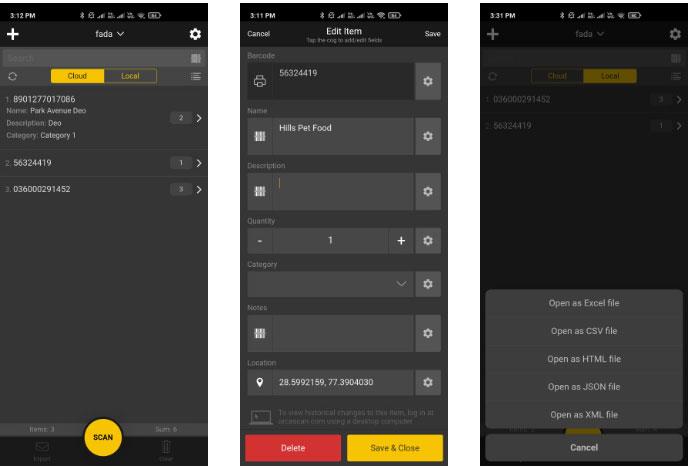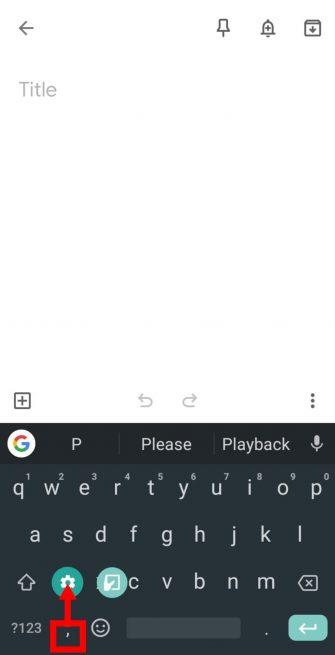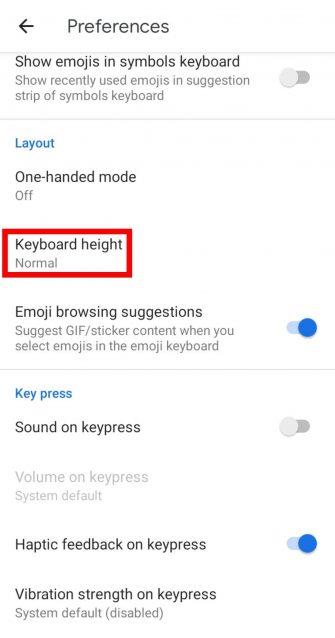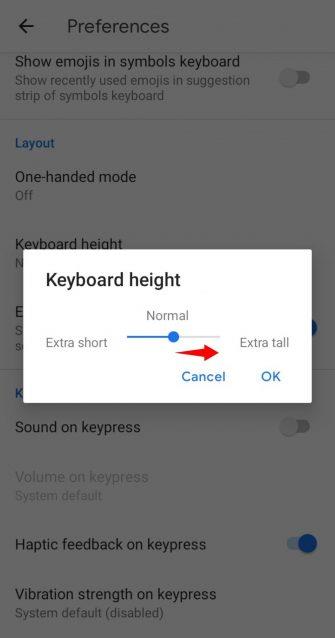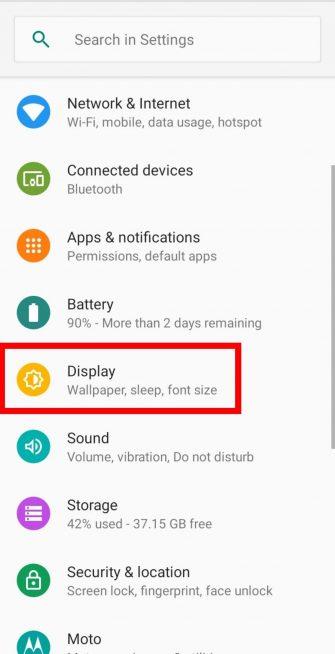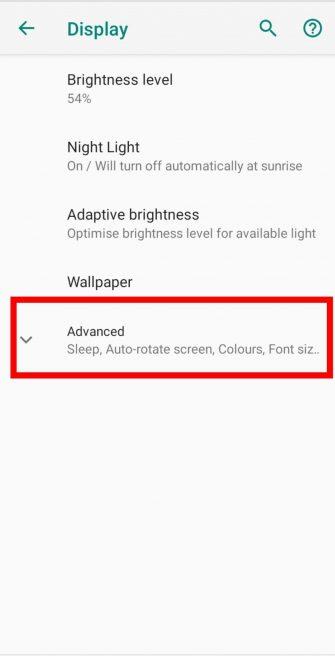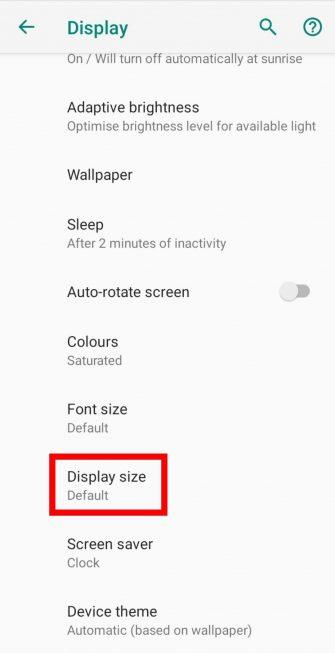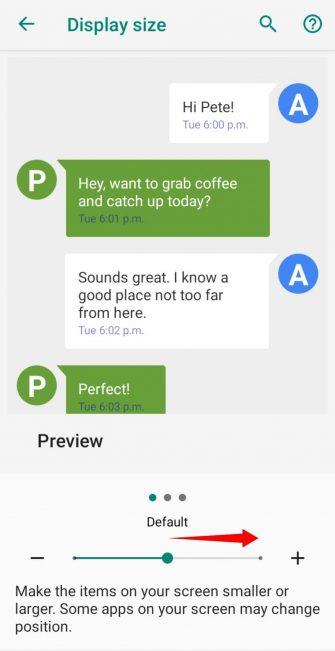Smartphones tenderar att vara designade med ungdomar i åtanke och trendiga, men äldre människor har svårt att komma åt dem. Om en äldre person behöver använda glasögon för att läsa textmeddelanden, varför inte ge dem ett tangentbord eller större ikoner på sin telefon?
Så här gör du tangentbordet och ikonerna större på Android, samt de bästa telefonerna för seniorer.
Hur man gör Android-ikoner och tangentbord mer vänliga för äldre människor
Hur man gör tangentbordet större på Android
Om du vill veta hur du ändrar tangentbordsstorlek på Android finns det två sätt att göra det. Den första är att ändra storlek på standardtangentbordet för Gboard till en större storlek, och det andra innebär att ladda ner ett tangentbord från tredje part.
Om din telefon inte har Gboard förinstallerat måste du först installera det från Play Butik. Du kan också utföra en liknande process på ditt standardtangentbordsprogram.
För att göra Gboard större måste du först öppna tangentbordet. Du kan göra det genom att trycka på en plats där du kan skriva, som i en chattruta för meddelanden.
När tangentbordet visas, tryck och håll ner kommatangenten. Du kommer att se två gröna alternativ visas ovanför tangenten: En kuggikon och en boxikon. För fingret på kommatangenten till kuggikonen och släpp den sedan.
Klicka på Inställningar i popup-menyn och välj sedan Tangentbordshöjd . På skjutreglaget som visas drar du punkten till Extra Tall . Klicka på OK.
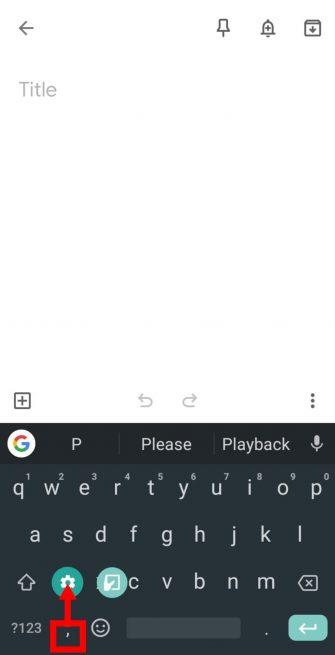

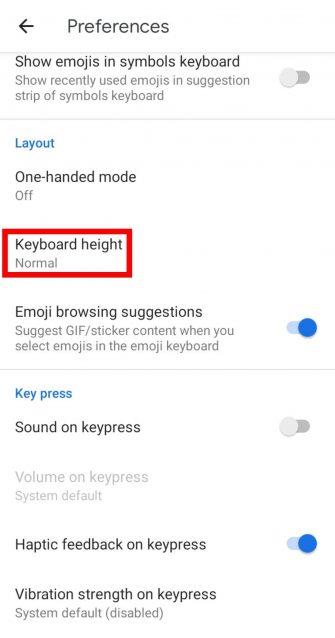
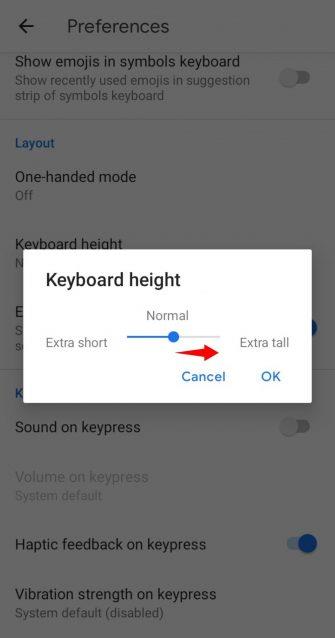
Nu kommer du att ha ett extra stort tangentbord, vilket gör det lättare att skriva. Tangentbordet kommer att ta upp mer skärmfastigheter, men det är värt uppoffringen om du kämpar för att skriva med standardstorleken.
Ladda ner Gboard (gratis).
Hur man laddar ner ett större Android-tangentbord från Play Store
Om standardtangentbordet för Android inte passar dina behov, varför inte prova ett nytt? Det finns några bra tangentbord för Android; där många specialalternativ sticker ut från resten.
1. SwiftKey-tangentbord
Det första enorma tangentbordsalternativet som artikeln rekommenderar är SwiftKey. Inte bara är SwiftKey ett bra alternativ, utan det låter dig också anpassa ditt tangentbord så stort du vill. Under installationen trycker du på Ändra storlek och justerar tangentbordet till den storlek du vill ha.
SwiftKey har också ett gäng fantastiska teman tillgängliga. Dessa teman gör inte knapparna större, men de kan hjälpa bokstäverna att sticka ut mot bakgrunden. Rätt tema kan öka tillgängligheten genom att göra det enkelt att identifiera varje bokstav.
Ladda ner SwiftKey-tangentbord (gratis).
2. Stort tangentbord
Om du gillar ett stort tangentbord från början, varför inte prova det enorma tangentbordet? Det här stora tangentbordet för Android-användare har flera knappar med tillräckligt stor storlek för att göra det bekvämare att skriva.
Även om det tar upp mycket skärmfastigheter, är det en välsignelse för alla som kämpar för att skriva enskilda bokstäver på standardtangentbordet.
Ladda ner enormt tangentbord (tillgängligt för gratis köp i appen).
3. 1C Big Keyboard
Om du vill ha ett extra stort tangentbord, prova 1C Big Keyboard. Det här alternativet är lämpligt för personer med stora fingrar, men de bredare knapparna gör det också lättare för äldre att skriva.
Tangentbordet använder gigantiska knappar för varje bokstav och har likheter med en traditionell skrivmaskin. 1C Big Keyboard uppnår detta genom att ta ett QWERTY-tangentbord och ordna raderna i ett sicksackmönster för att ge plats åt den ökade knappstorleken.
En liten varning är att appen visar annonser längst upp på tangentbordet. Om du älskar appen men hatar annonserna kan du köpa premiumalternativet för att ta bort dem.
Ladda ner 1C Big Keyboard (tillgängligt för gratis köp i appen).
4. MessagEase-tangentbord
Om 1C Big Keyboard fortfarande är för litet, är det bästa valet för dig MessagEase-tangentbordet. Detta alternativ erbjuder 9 extra stora knappar, en bokstav per knapp, som täcker de vanligaste bokstäverna som används på engelska.
Varje stor knapp har en mindre bokstav runt sig, som du kan skriva in genom att trycka på knappen och svepa i bokstavens riktning. MessagEase Keyboard är lite annorlunda, men värt att överväga om andra alternativ inte fungerar för dig.
Ladda ner MessagEase-tangentbord (gratis).
Hur man gör ikoner större på Android
Om ikonerna på din startskärm ser lite små ut kan du "berätta" till Android att göra skärmen större. För att göra detta, visa listan över applikationer på din telefon och tryck på Inställningar. Välj sedan Display och hitta sedan rullgardinsmenyn Avancerat längst ner.
Om du klickar på Avancerat visas nya alternativ. Hitta Display Size och tryck på den. Dra sedan skjutreglaget på den här skärmen till Stor. Telefonen kommer nu att visa UI-element i större skala, inklusive ikoner på hemskärmen.
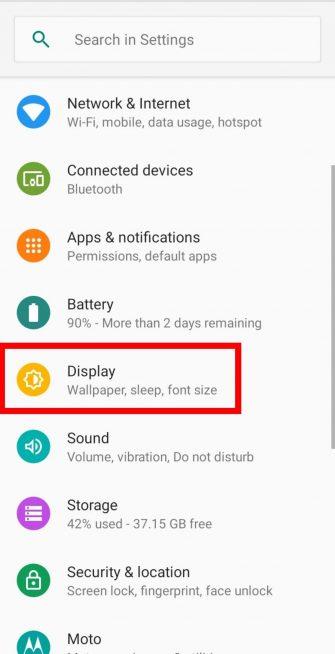
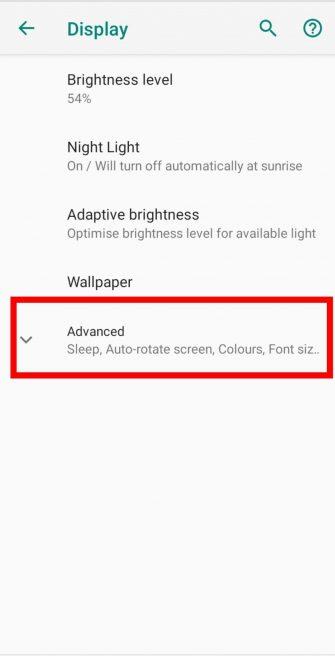
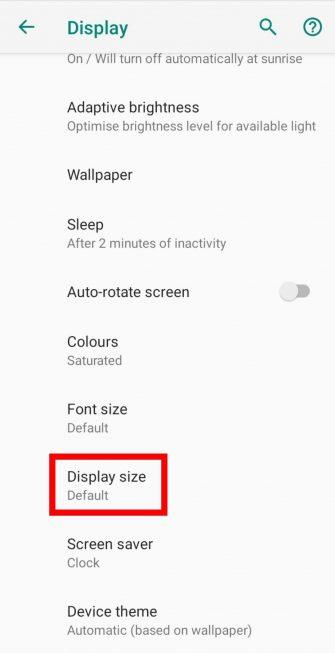
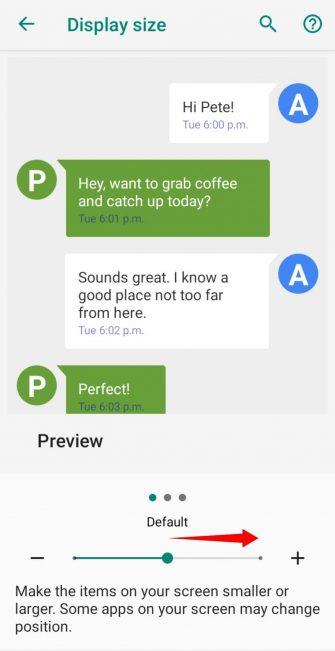
Välj den bästa telefonen för äldre
Om din mamma har svårt att sms:a på en mobil enhet eller om du själv letar efter en mer passande telefon, finns det många telefoner som är designade speciellt för äldre vuxna.
Det finns ingen telefon som är bäst för äldre, eftersom alla fokuserar på något annat. Vissa telefoner kommer att ha större knappar för att rymma personer med närsynthet, medan andra har inbyggda nödlarm om något hemskt skulle hända. Därför är det bäst att ta reda på vad din nya telefon kommer att uppnå och välja den mest lämpliga produkten.
Se artikeln: Topp 6 smartphones för äldre för mer information.
Seniorlivet har en rad problem, men telefonanvändning bör inte vara ett av dem. Om det är svårt att använda din telefon kan du ladda ner ett av de många stora tangentborden för Android och öka ikonstorleken. Annars kan du slänga din gamla telefon och köpa en som bättre passar dina behov.
För att göra Android-enheter enklare att använda, varför provar du inte några av dessa enkla Android-starter för dina farföräldrar?
Hoppas du hittar rätt produkt!